一、安装 Latex
1、下载tex
Windows下载页面:Windows - TeX Live - TeX Users Group
点击 install-tl-windows.exe 即可,或点击下面的链接直接下载:
下面是百度网盘的链接,里面有 miktex 安装程序、texstudio 安装程序、一个 word 模板、一个 pdf 模板等等。
链接:https://pan.baidu.com/s/196zuaWRNCmnVjjUnps8yuA?pwd=t1ox
提取码:t1ox
2、安装
下载成功后,双击安装即可,可以修改安装路径。修改好安装路径之后,可以选择国家,亚洲Asia-中国China,之后的选项可以根据个人情况,选择适合自己的选项。选择完毕后,需要下载的内容很多,我们耐心等待下载完毕即可。
3、测试
安装完成后,打开cmd,在命令行中输入 tex -v 或 latex -v 或 xelatex -v,查看是否安装成功。
tex -v
latex -v
xelatex -v 如果环境变量配置没有成功,我们可以手动添加。打开环境变量配置,在用户变量或系统变量的 PATH 路径中,加入我们的安装路径 E:\texlive\2023\bin\windows,关闭cmd命令行再次运行即可。配置成功后,如下图所示,会出现版本号。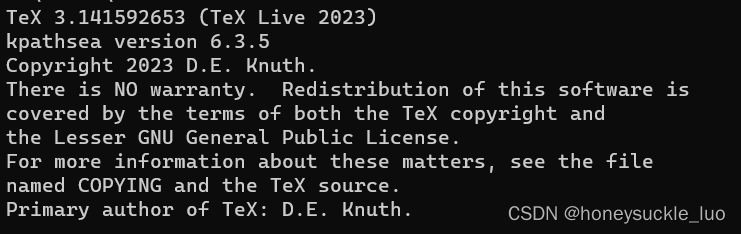
二、使用tex模板
1、计算机学报模板
在计算机学报官网,下载 latex 格式的模板。网址如下:
http://cjc.ict.ac.cn/wltg/new/submit/LatexTemplet.zip
2、自动化学报
自动化学报支持的 latex 比较广泛,很容易可以找到相应的模板,请自行找取。
三、latex 论文编写
1、基本知识
在 latex 中,所有的命令都是用 “\” 符号编写的,注释使用的是“%”,写在%后面的内容是不会在pdf中显示的。
此外,在 latex 中还有一个非常重要的代码块,叫做环境。有公式环境、数组环境、章节环境等等。这些环境都是被 \begin{}\end{} 包围着的。
2、开始编写第一个文档
latex 文章中分为导言区和正文区,导言区可以引入各种宏包,正文区就是我们编写文档的地方。在一篇文章中,只能有一个正文区,只能有一个 document 环境,文章的内容就是编写在document 环境中的。下面是代码及运行结果:
\documentclass{ctexart}
\begin{document}
Hello LaTex!
Hello Wrold!
\end{document}
四、常用的编辑器
自带的 latex 编辑器界面和操作不是非常友好,可以使用 TeXstudio 或 WinEdt ,它们支持高亮显示和代码自动补全。
一般编程用到的集成 IDE 也是可以用来编辑 LaTeX 代码,比如 sublime、vscode、atom等等,不过需要安装相应的 LaTeX 插件,可以自行百度安装。
4.1 vscode集成latex
安装插件latex workshop,然后按F1,输入setting,选择打开用户设置JSON,将下面的内容复制到里面。
"latex-workshop.latex.tools": [
{
// 编译工具和命令
"name": "xelatex",
"command": "xelatex",
"args": [
"-synctex=1",
"-interaction=nonstopmode",
"-file-line-error",
"-pdf",
"%DOCFILE%"
]
},
{
"name": "pdflatex",
"command": "pdflatex",
"args": [
"-synctex=1",
"-interaction=nonstopmode",
"-file-line-error",
"%DOCFILE%"
]
},
{
"name": "bibtex",
"command": "bibtex",
"args": [
"%DOCFILE%"
]
},
{
"name": "biber",
"command": "biber",
"args": [
"%DOCFILE%"
]
}
],
// 设置编译方法
"latex-workshop.latex.recipes": [
{
"name": "xelatex",
"tools": [
"xelatex"
],
},
{
"name": "pdflatex",
"tools": [
"pdflatex"
]
},
{
"name": "xe->biber->xe->xe",
"tools": [
"xelatex",
"biber",
"xelatex",
"xelatex"
]
},
{
"name": "pdf->biber->pdf->pdf",
"tools": [
"pdflatex",
"biber",
"pdflatex",
"pdflatex"
]
}
],
下面是一些其他的配置,自动换行,正向和反向编译等等。
"latex-workshop.view.pdf.viewer": "tab",
"latex-workshop.view.pdf.internal.synctex.keybinding": "ctrl-click",
"editor.wordWrap": "on",







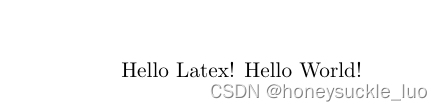














 123
123











 被折叠的 条评论
为什么被折叠?
被折叠的 条评论
为什么被折叠?








